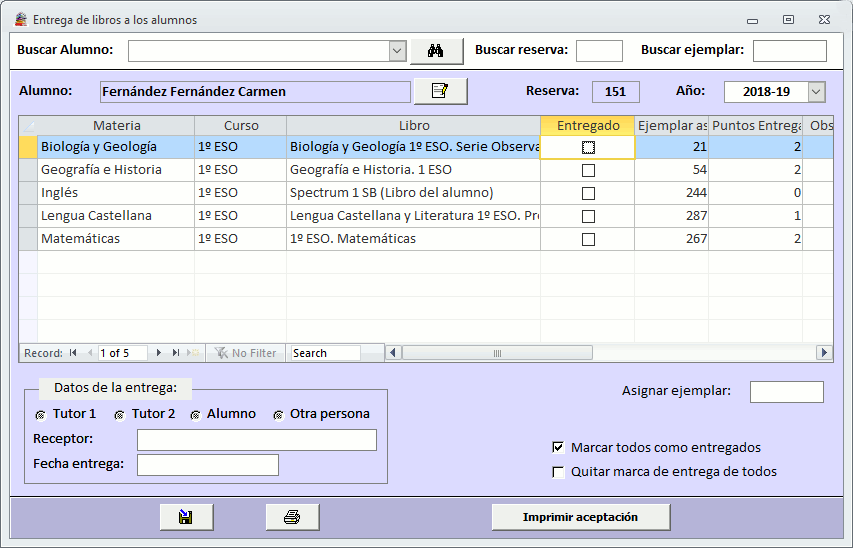Entrega de libros al alumnado
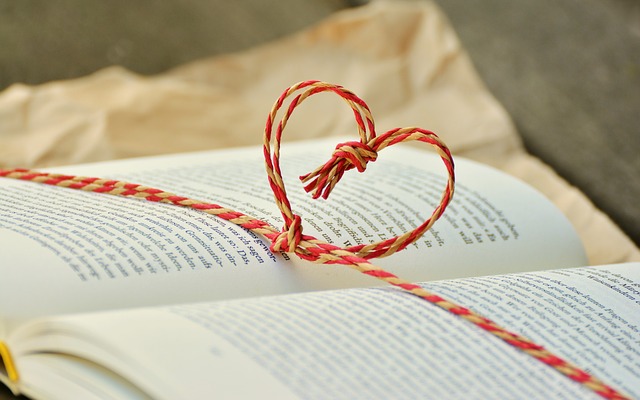
![]() Para registrar la entrega del material abrimos el formulario de «Entrega de libros al alumnado» en el que hemos de localizar la petición cuyos libros vamos a entregar. Se puede buscar a través del nombre o cualquier otro dato (apellidos, DNI, padre, madre, teléfono, etc.) del solicitante, a través del número de petición o incluso por el número de un ejemplar que se hubiese asignado.
Para registrar la entrega del material abrimos el formulario de «Entrega de libros al alumnado» en el que hemos de localizar la petición cuyos libros vamos a entregar. Se puede buscar a través del nombre o cualquier otro dato (apellidos, DNI, padre, madre, teléfono, etc.) del solicitante, a través del número de petición o incluso por el número de un ejemplar que se hubiese asignado. 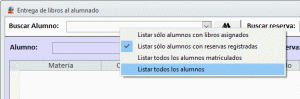 El desplegable Buscar alumno inicialmente contiene la lista de alumnos que han solicitado participar en el banco de libros, pero pinchando con el botón derecho del ratón sobre cualquier punto del control se muestra el listado de opciones de filtro para elegir, si queremos, una condición más restrictiva (o menos).
El desplegable Buscar alumno inicialmente contiene la lista de alumnos que han solicitado participar en el banco de libros, pero pinchando con el botón derecho del ratón sobre cualquier punto del control se muestra el listado de opciones de filtro para elegir, si queremos, una condición más restrictiva (o menos).
Una vez localizada la petición, se muestran los libros solicitados (materia, curso, título) junto con una casilla de verificación para señalar si se ha entregado o no al alumno, el número identificativo del ejemplar, la valoración dada al material en el momento de la entrega, observaciones sobre la entrega y una casilla de verificación para señalar si el alumno ha renunciado a la asignación. Naturalmente, no pueden estar marcadas ambas casillas de verificación (no es posible señalar que ha renunciado y simultáneamente indicar que se ha entregado).
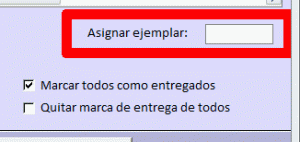 Si la asignación de libros se ha hecho anteriormente (por cualquiera de los métodos disponibles) la columna Ejemplar asignado mostrará ya el dato del número de ejemplar. Si no es así, para marcar que se ha entregado se requiere obligatoriamente indicar cuál es el número de ejemplar a entregar. Esta asignación se puede hacer escribiendo el dato en la fila correspondiente de la lista de libros solicitados o bien señalándolo en el campo Asignar ejemplar. Este método es particularmente interesante si disponemos de un lector de códigos de barras. Para usarlo, hemos de situar el cursor en el campo Asignar ejemplar y simplemente pasar el libro por el lector de códigos de barras (o escribir ahí directamente el código): automáticamente la aplicación lo llevará a la fila correspondiente.
Si la asignación de libros se ha hecho anteriormente (por cualquiera de los métodos disponibles) la columna Ejemplar asignado mostrará ya el dato del número de ejemplar. Si no es así, para marcar que se ha entregado se requiere obligatoriamente indicar cuál es el número de ejemplar a entregar. Esta asignación se puede hacer escribiendo el dato en la fila correspondiente de la lista de libros solicitados o bien señalándolo en el campo Asignar ejemplar. Este método es particularmente interesante si disponemos de un lector de códigos de barras. Para usarlo, hemos de situar el cursor en el campo Asignar ejemplar y simplemente pasar el libro por el lector de códigos de barras (o escribir ahí directamente el código): automáticamente la aplicación lo llevará a la fila correspondiente.
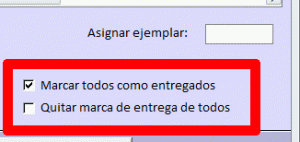 Los comandos Marcar todos como entregados y Quitar la marca de entrega de todos hacen lo que dicen: Marcar y desmarcar la casilla Entregado; eso sí, sólo de todos los libros que tienen asignado un ejemplar ya que, como hemos dicho, no es posible marcar como entregado un libro sin identificar cuál es el ejemplar.
Los comandos Marcar todos como entregados y Quitar la marca de entrega de todos hacen lo que dicen: Marcar y desmarcar la casilla Entregado; eso sí, sólo de todos los libros que tienen asignado un ejemplar ya que, como hemos dicho, no es posible marcar como entregado un libro sin identificar cuál es el ejemplar.
Para poder imprimir el documento de entrega de libros es necesario indicar quién es la persona que los recoge. La idea del documento de aceptación, que es similar al de recogida, nace de la necesidad de permitir que los padres puedan firmar que aceptan la asignación de libros con las obligaciones que conlleva y con ello proceder a la entrega al menor sin que sea necesaria la presencia del responsable mayor de edad.
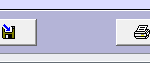 Finalmente pinchamos en Guardar y/o Imprimir o Imprimir aceptación. Guardar sólo guarda la información en la base de datos. Los botones Imprimir e Imprimir aceptación guardan la información registrada antes de proceder a la impresión. Imprimen respectivamente el documento de conformidad en la recepción del material y el de aceptación de las condiciones del préstamo, aunque como para ambos documentos es posible definir el texto (se hace desde el diálogo de Opciones), podrían incluirse en ambos las condiciones del préstamo y la conformidad en la recepción.
Finalmente pinchamos en Guardar y/o Imprimir o Imprimir aceptación. Guardar sólo guarda la información en la base de datos. Los botones Imprimir e Imprimir aceptación guardan la información registrada antes de proceder a la impresión. Imprimen respectivamente el documento de conformidad en la recepción del material y el de aceptación de las condiciones del préstamo, aunque como para ambos documentos es posible definir el texto (se hace desde el diálogo de Opciones), podrían incluirse en ambos las condiciones del préstamo y la conformidad en la recepción.